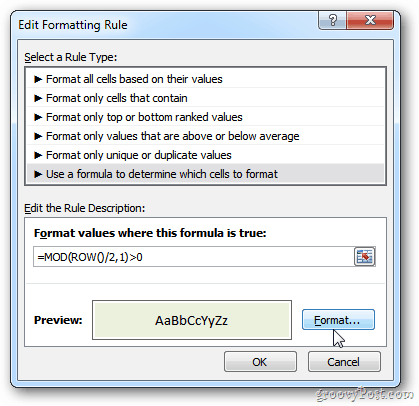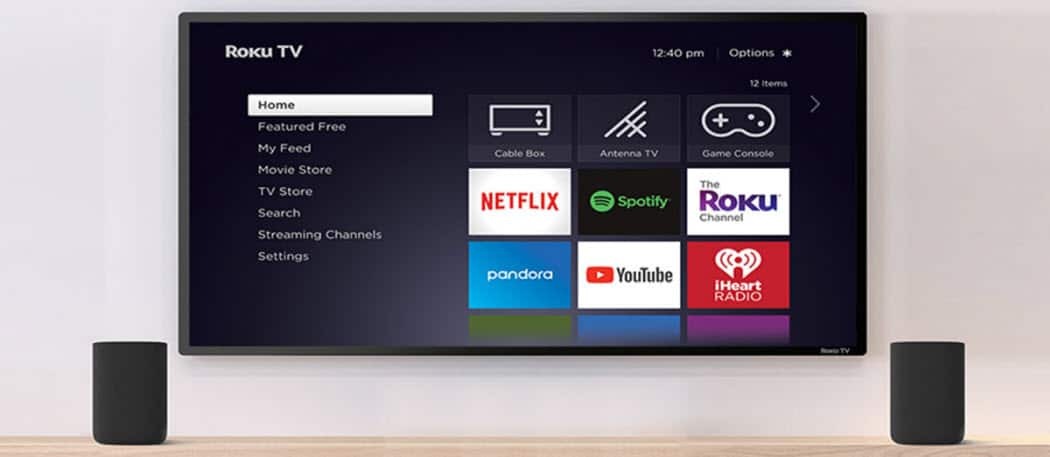Microsoft Excel: كيفية تبديل اللون بين الصفوف
مايكروسوفت أوفيس مايكروسوفت اكسل 2010 اكسل 2007 / / March 17, 2020
تحتاج في بعض الأحيان إلى تسهيل قراءة جداول البيانات الكبيرة. يعد تبديل الألوان بين الصفوف طريقة جيدة للقيام بذلك. إليك الطريقة.
في Excel ، يُعرف تعيين نظام ألوان بديل للصفوف باسم ربط اللون.
ابدأ بتحديد الخلايا التي تريد تطبيق ربط اللون عليها. أو اضغط على [Ctrl] [A] لتحديد الورقة بأكملها.
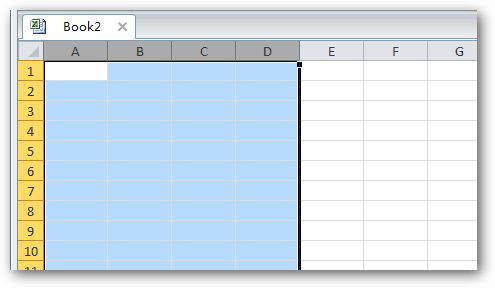
بعد ذلك ، حدد علامة التبويب الصفحة الرئيسية على الشريط ، وحدد الأنماط وانقر على التنسيق الشرطي.
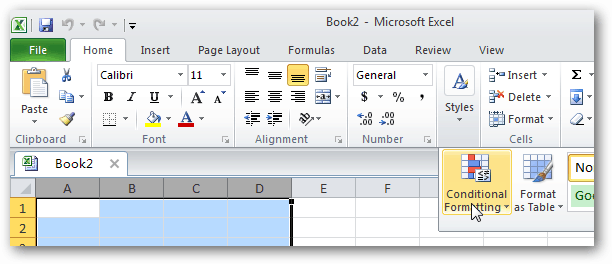
سيتم عرض قائمة منسدلة ، انقر فوق قاعدة جديدة.
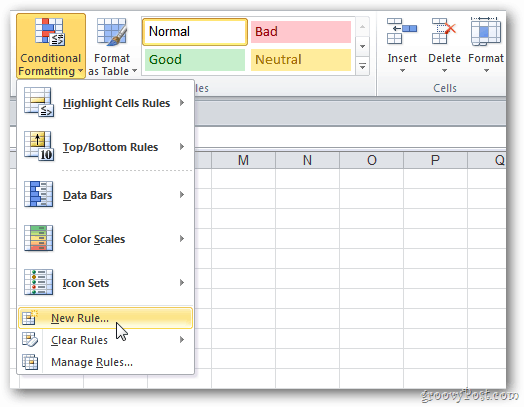
يظهر مربع حوار قاعدة التنسيق الجديدة. انقر فوق الخيار السفلي المسمى استخدام صيغة لتحديد الخلايا التي سيتم تنسيقها.
في حقل قيمة التنسيق الفارغ ، انسخ والصق الصيغة التالية:
= MOD (ROW () / 2،1)> 0
ستبدو نافذة قاعدة التنسيق الجديدة بهذا الشكل. انقر فوق تنسيق.
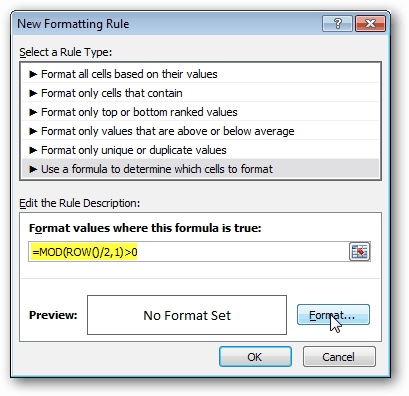
اختر لون تعبئة وانقر فوق OK.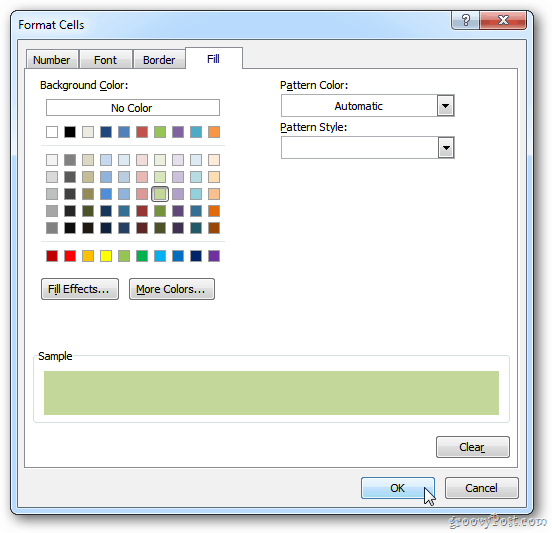
ستعرض إطارات New Formatting Rule معاينة الألوان. انقر فوق موافق.
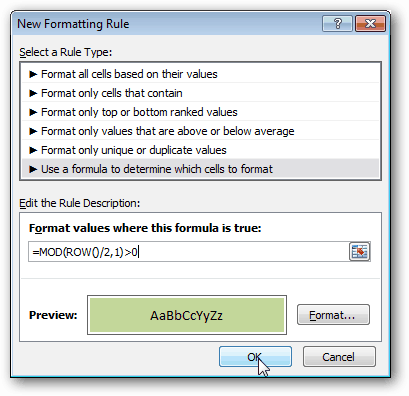
سيكون قسم جدول البيانات الخاص بك الآن محاطًا بالألوان.
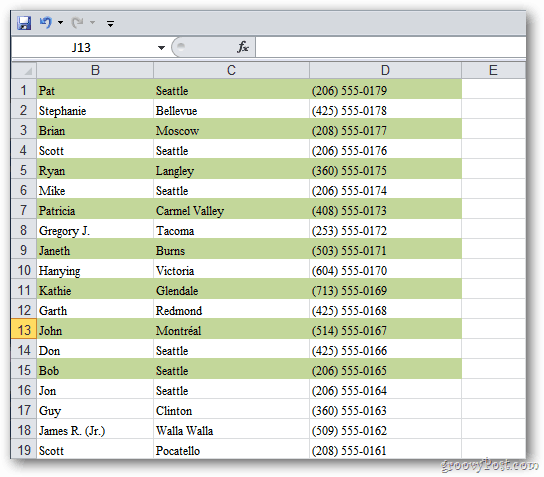
إذا كنت ترغب في تغيير اللون أو إضافة المزيد من الخلايا ، فقم بتمييز الخلايا في جدول البيانات. ثم على الشريط ، انتقل إلى شرطي التنسيق>> إدارة القواعد.
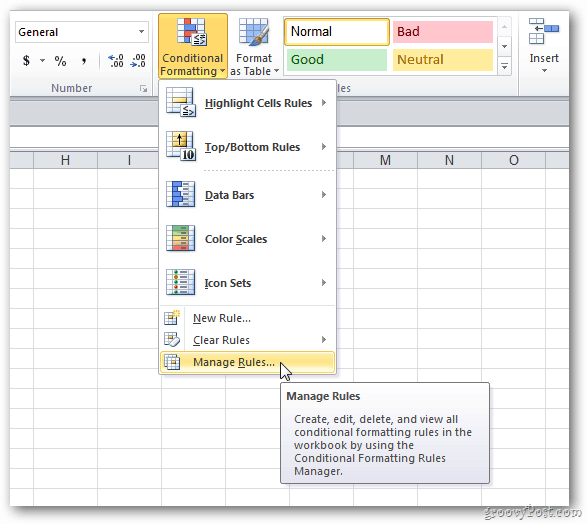
تظهر نافذة مدير قواعد التنسيق الشرطي. انقر فوق تحرير القاعدة.
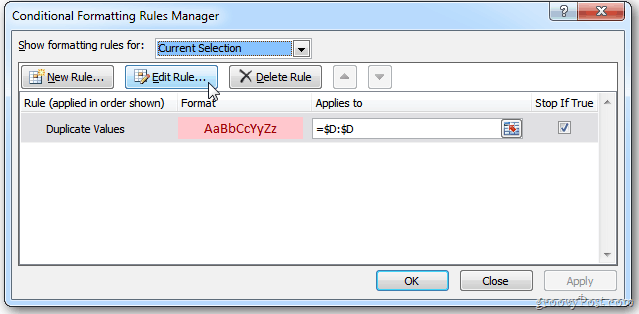
ستتم إعادتك إلى شاشة تعديل التنسيق ويمكنك التعديل وفقًا لذلك.